Los complementos de Outlook proporcionan soluciones para ayudarle a interactuar mejor con Outlook y completar tareas en sus mensajes y citas sin salir de Outlook.
Instalar un complemento desde AppSource
-
En el menú Herramientas de la cinta de opciones de Outlook, seleccione Obtener complementos. Se abrirá la página AppSource en el explorador predeterminado.
Sugerencia: Si no ve Obtener complementos en la cinta de opciones, seleccione el botón de puntos suspensivos (...) en la cinta de opciones. A continuación, seleccione Obtener complementos.
-
Desplácese por la lista de complementos o use el campo de búsqueda para buscar un complemento específico.
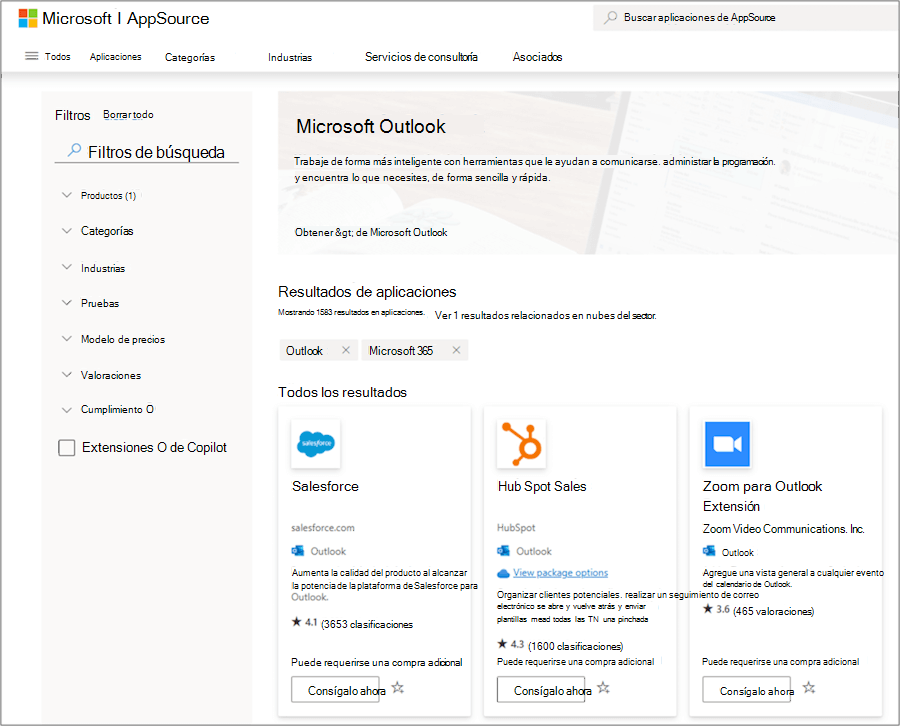
-
Cuando estés listo para instalar un complemento, selecciona Obtener ahora.
Notas:
-
A partir de la versión 16.85 (24051214), el botón Obtener complementos ya no abre el cuadro de diálogo Complementos para Outlook. En su lugar, se abre AppSourceen el explorador predeterminado. Las versiones anteriores aún pueden acceder al cuadro de diálogo Complementos para Outlook mediante el botón Obtener complementos.
-
Si necesita obtener acceso al cuadro de diálogo Complementos para Outlook en versiones posteriores de Outlook, vaya a https://aka.ms/olksideload. Esto abre Outlook en la web y carga el cuadro de diálogo Complementos para Outlook después de unos segundos.
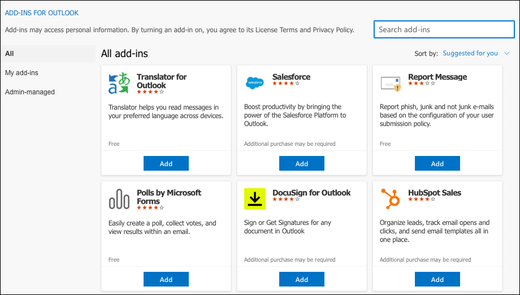
Usar un complemento en Outlook
Importante: Asegúrese de que el panel de lectura de Outlook esté establecido en Derecha o Debajo. En caso contrario, los complementos no estarán disponibles. Para configurar el panel de lectura, seleccione Ver > Panel de lectura.
Los complementos que instale aparecerán automáticamente en la cinta de opciones. Es posible que tenga que seleccionar el botón de puntos suspensivos (...) de la cinta de opciones para ver los complementos instalados.
Para usar el complemento, seleccione el botón del complemento correspondiente de la cinta de opciones.
Sugerencia: Para personalizar los complementos instalados que aparecen en la cinta de opciones de Outlook, seleccione el botón de puntos suspensivos (...) en la cinta de opciones y, después, elija Personalizar barra de herramientas. Para obtener más información, vea Personalizar la barra de herramientas en el nuevo Outlook para Mac.
Administrar los complementos
Para administrar los complementos instalados, en el explorador que prefiera, vaya a https://aka.ms/olksideload. Esto abre Outlook en la web y carga el cuadro de diálogo Complementos para Outlook después de unos segundos.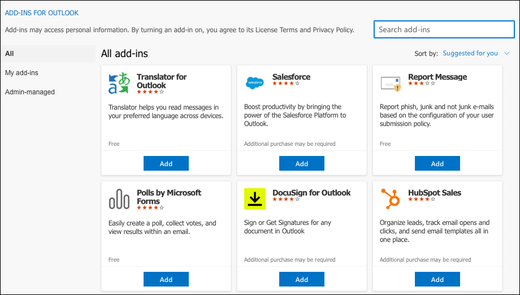
En el cuadro de diálogo Complementos para Outlook , puede hacer lo siguiente:
-
Ver los complementos instalados personalmente y los complementos administrados por el administrador.
-
Ver información sobre un complemento.
-
Buscar e instalar nuevos complementos.
-
Quitar complementos.
-
Para instalar complementos personalizados, vaya a Mis complementos > Complementos personalizados > Agregar un complemento personalizado > Agregar desde archivo.
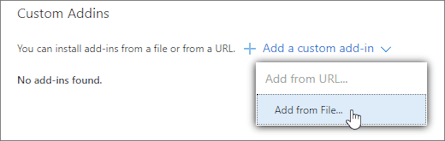
Nota: La opción Agregar desde url ya no está disponible para instalar un complemento personalizado de Outlook. Como solución alternativa, abra la dirección URL en el explorador que prefiera para descargar el archivo de manifiesto del complemento y, después, use la opción Agregar desde archivo para instalarlo.







